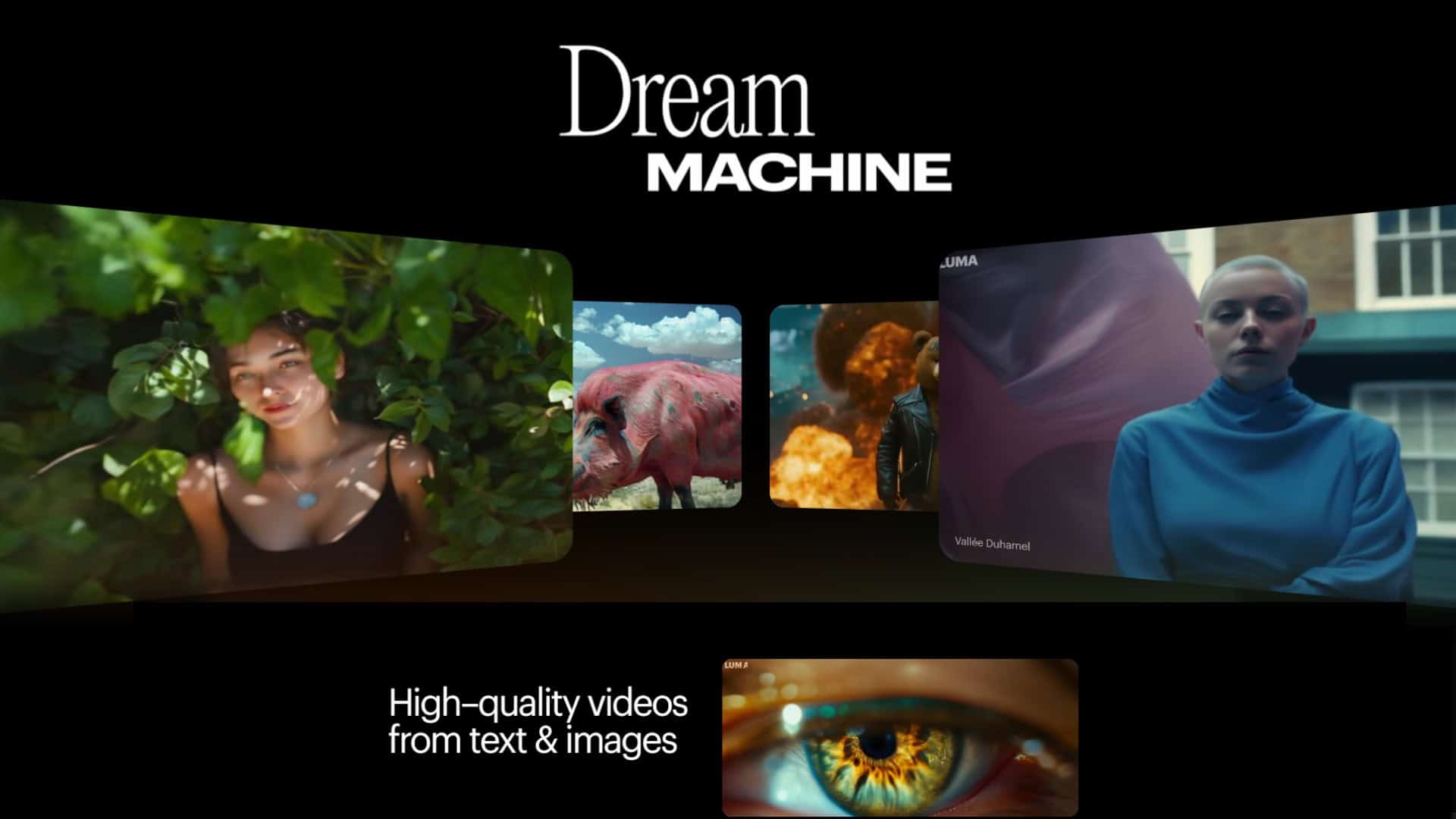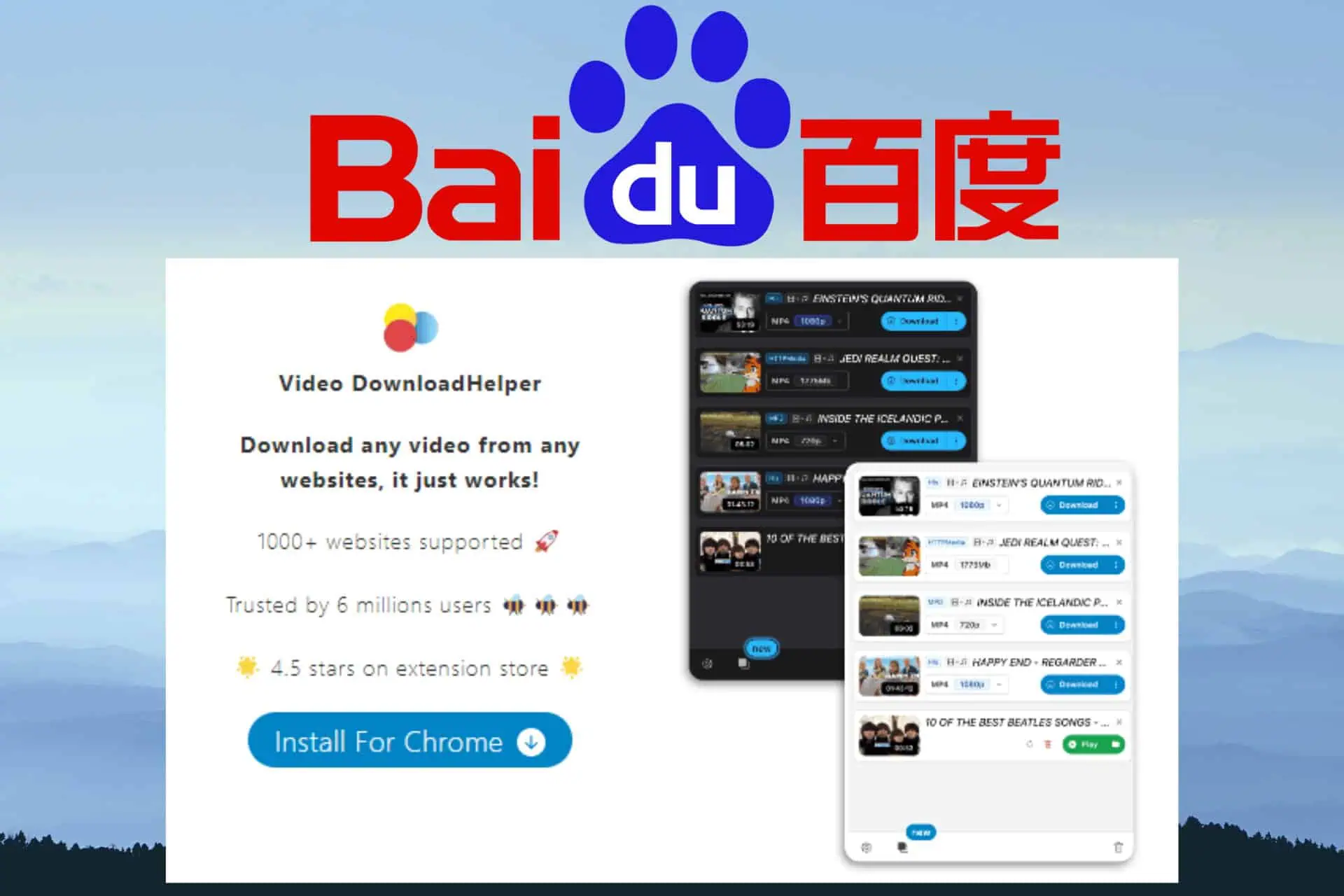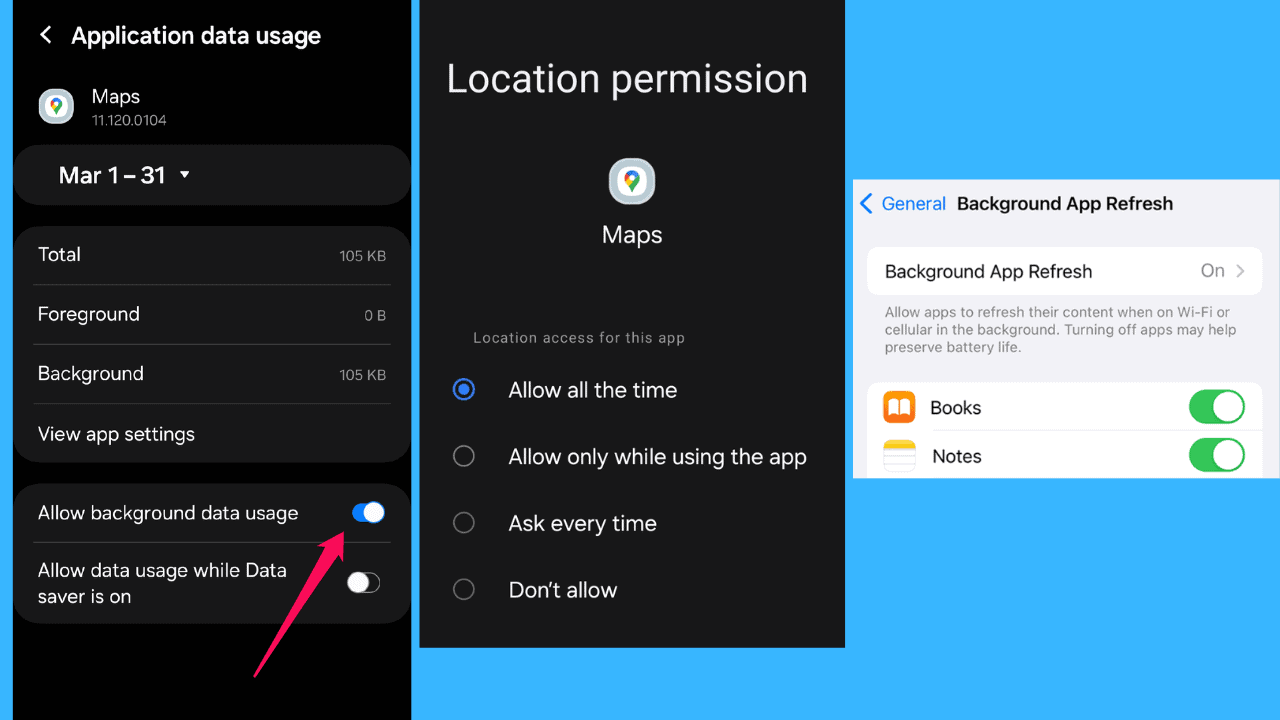Лучший рекордер экрана для Windows 7: 6 надежных инструментов
6 минута. читать
Обновление
Прочтите нашу страницу раскрытия информации, чтобы узнать, как вы можете помочь MSPoweruser поддержать редакционную команду. Читать далее
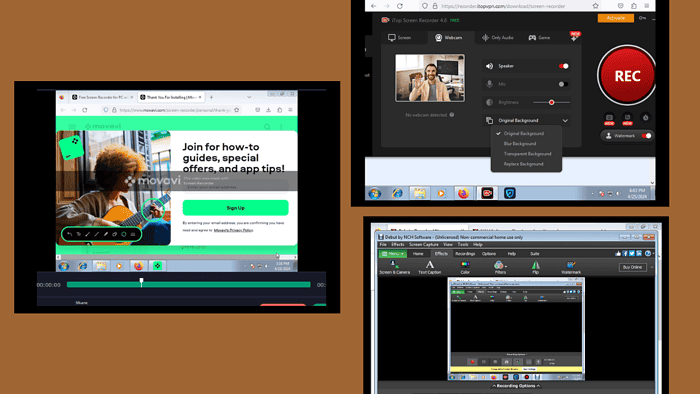
Лучший рекордер экрана для Windows 7 может изменить правила игры, если вы хотите создавать учебные пособия и презентации. Однако большинство рекордеры экрана несовместимы со старыми версиями Windows. Итак, я протестировал более 25 инструментов и выбрал шесть лучших.
Готовы их открыть?
5 лучших программ записи экрана для Windows 7
Вот шесть лучших вариантов, которые выделились во время моего исследования:
1. Видеорегистратор Icecream

Icecream Screen Recorder — потрясающее программное обеспечение, совместимое с Windows 7 и всеми другими ОС до Windows 11. Этот инструмент позволяет вам не только записывать экран, но также редактировать и настраивать видео по ходу дела.
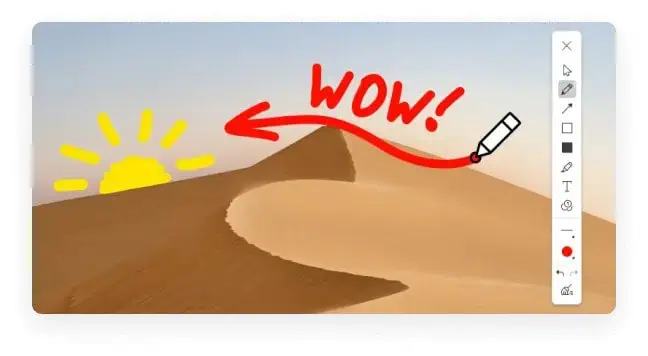
С помощью этого устройства записи экрана вы можете легко комментировать и редактировать свои записи, вы даже можете добавить свой логотип, если хотите еще больше персонализировать его.
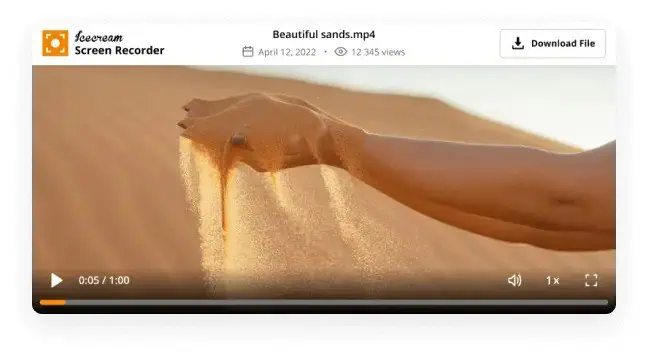
Когда вы закончите запись, это приложение позволит вам загрузить фильм на сервер, откуда им можно будет мгновенно поделиться с друзьями или клиентами.
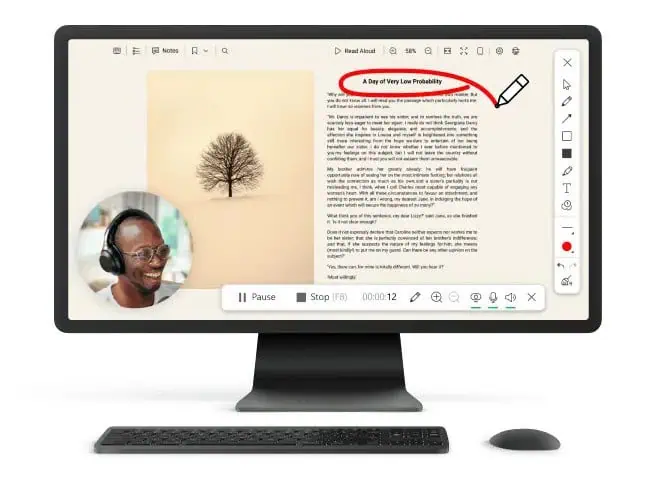
В целом это приложение просто потрясающее: оно предлагает вам отличную функциональность, очень хорошее качество видео, простые в использовании функции настройки и редактирования.
| Плюсы | Минусы |
| Запланированная запись экрана | Ограниченные возможности бесплатной версии |
| Делайте скриншоты во время записи | |
| Редактировать и комментировать видео | |
| Очень легко поделиться фильмами |
Получите программу записи экрана с мороженым
2. Movavi Screen Recorder
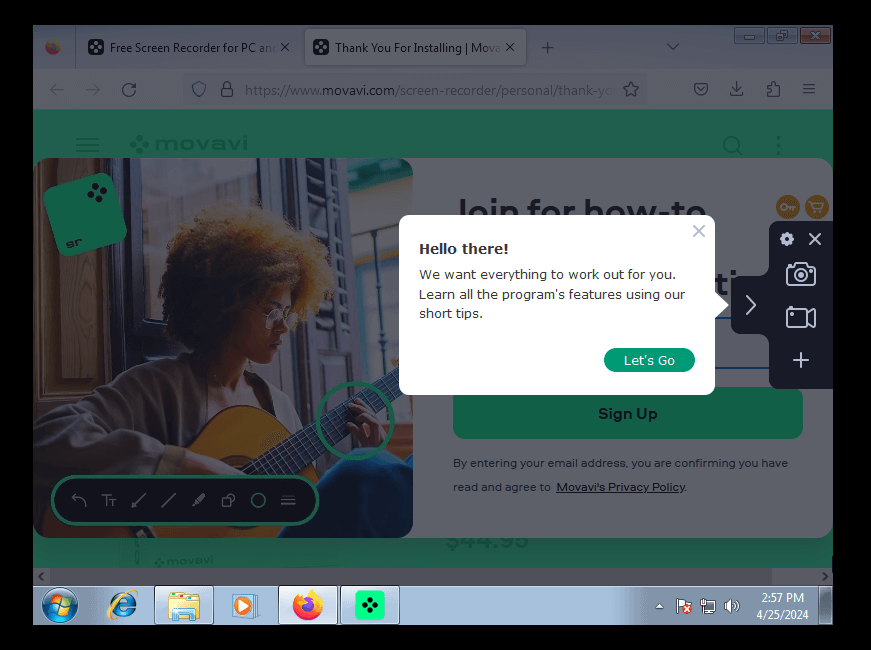
Программа записи экрана Movavi поможет вам запечатлеть все, что происходит на экране Windows 7. Он поддерживает различные форматы, включая MP4, AVI, GIF, MOV, MKV, WEBM и MP3. Вы также можете выбрать качество и скорость видео.
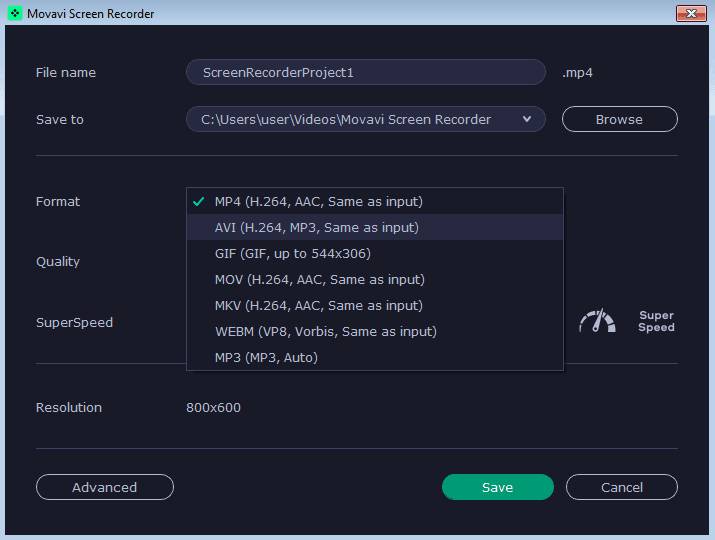
Кроме того, прежде чем продолжить, вы можете настроить разрешение, кадрирование, FPS (кадров в секунду), частоту дискретизации и каналы. Он поддерживает даже разрешение 4K.
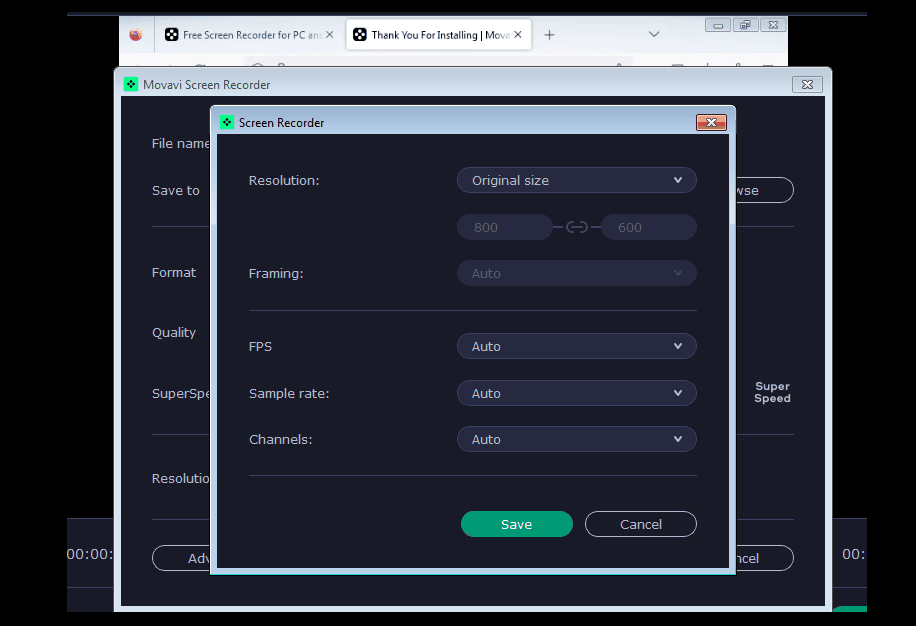
Он прост в использовании и создает видео высокого качества. Однако бесплатная версия сохраняет все видео с водяными знаками.
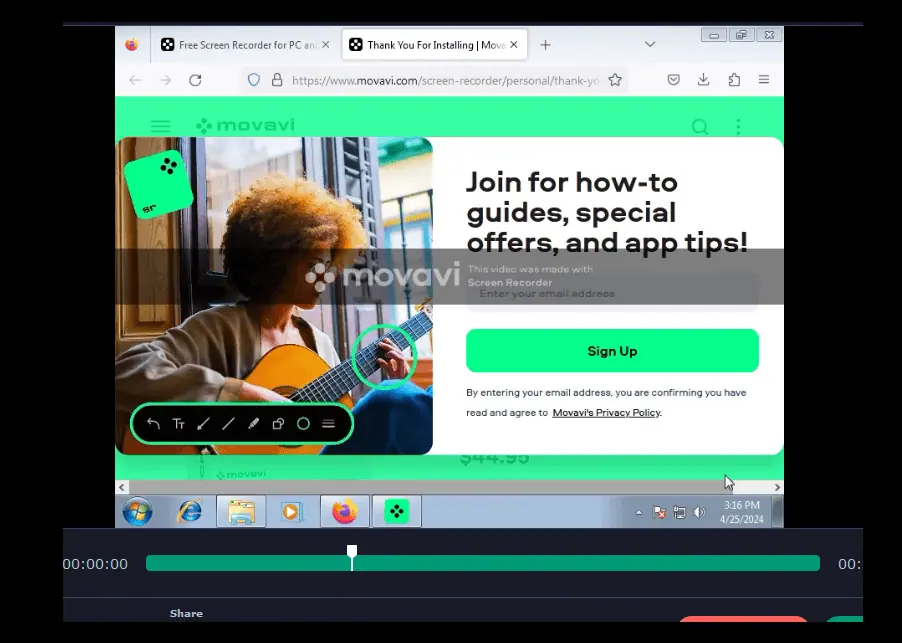
| Плюсы | Минусы |
| Поддерживает запись по расписанию. | В бесплатной версии есть водяной знак. |
| Записывает полный и фрагмент экрана. | |
| Предлагает инструменты редактирования для обрезки видео. | |
| Поддерживает несколько форматов. |
Установите программу записи экрана Movavi.
3. Bandicam Screen Recorder
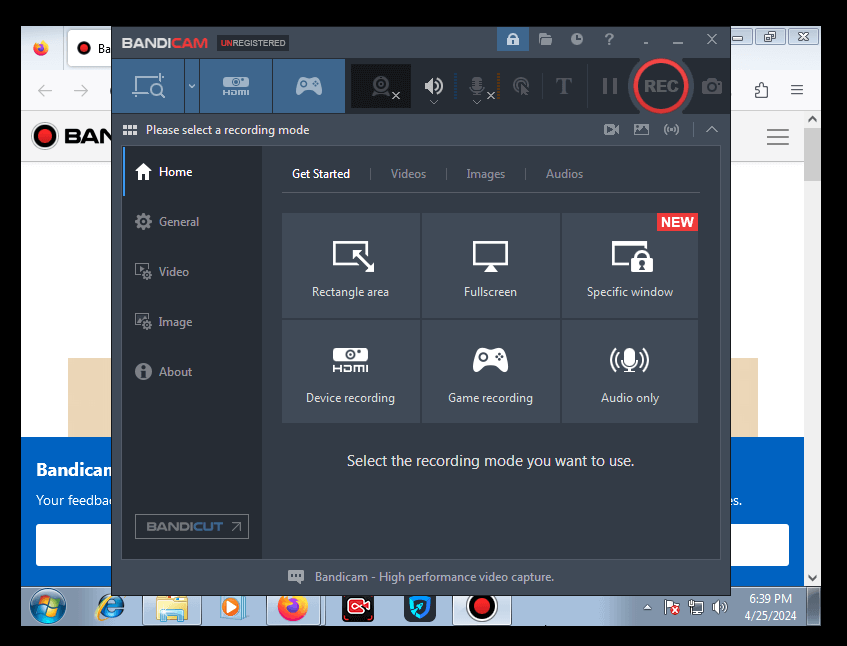
Bandicam — еще одно средство записи экрана Windows 7, которое позволяет записывать определенное окно, полноэкранный режим или прямоугольную область. Он поддерживает типы видео MP4 и AVI. Вы также можете выбрать размер видео, частоту кадров, кодек и качество.
Кроме того, он поддерживает различные настройки звука, включая кодек, битрейт, каналы и частоту.
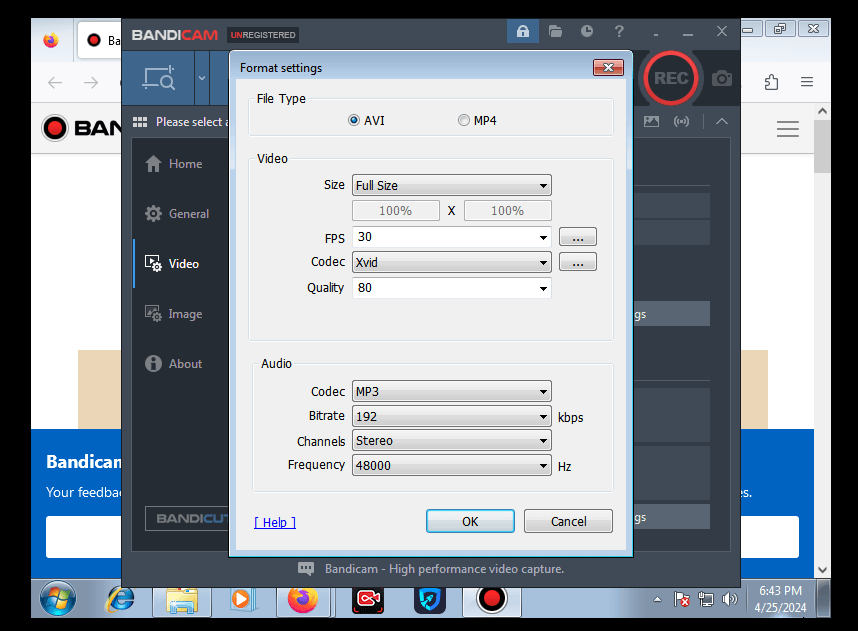
Вы можете создавать различные ярлыки, назначая горячую клавишу «Запись» или «Стоп». Это поможет вам сэкономить время, просто нажимая клавиши, чтобы начать захват экрана или остановить его.
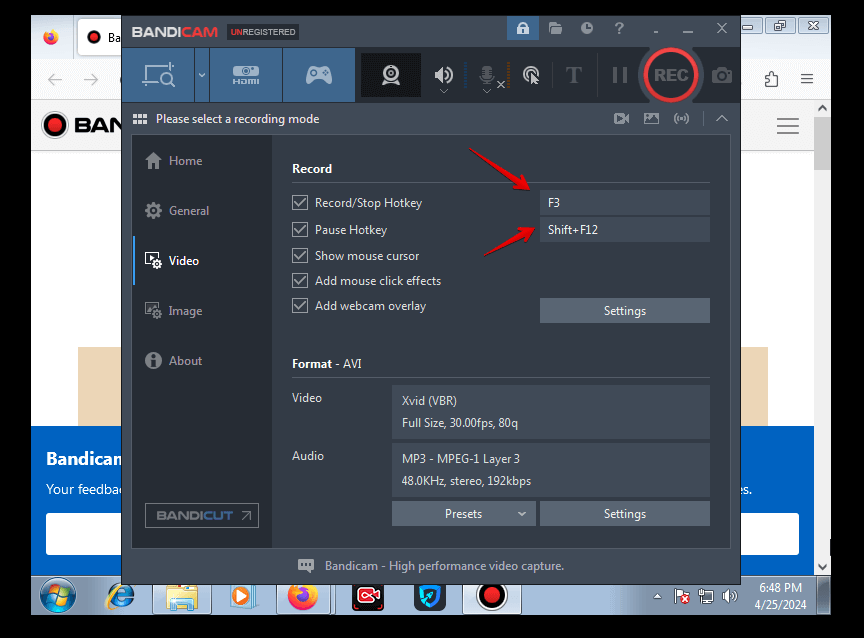
Он также поддерживает различные форматы изображений, включая BMP, PNG и JPG (обычный, высокого качества и индивидуальный).
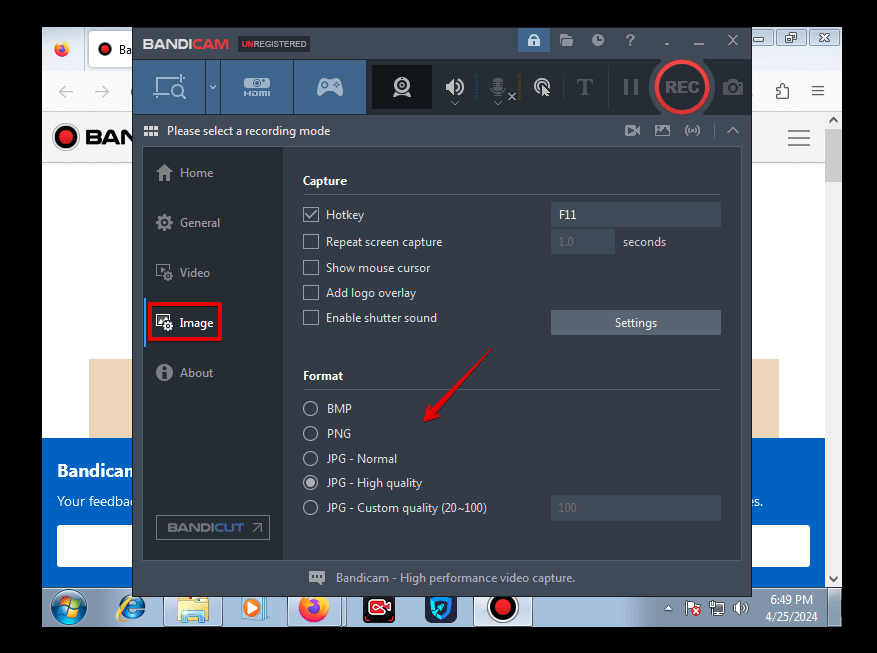
| Плюсы | Минусы |
| Он не имеет водяных знаков. | Бесплатная версия имеет ограниченные возможности. |
| Предлагает более расширенное редактирование. | |
| Поддерживает полную или частичную запись. |
Получите программу записи экрана Bandicam
4. iTop программа для записи экрана
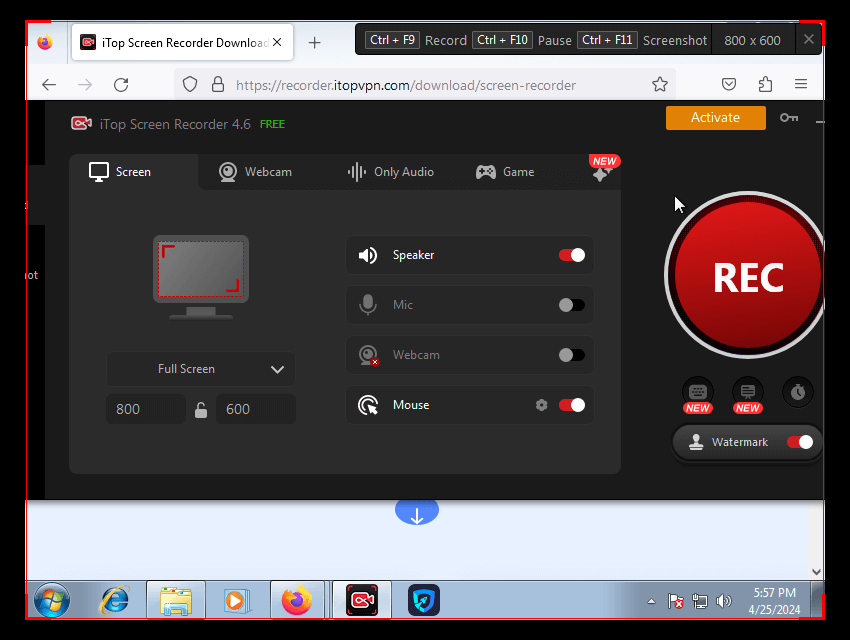
iTop Screen Recorder — это простой инструмент, который записывает моменты экрана и совместим с Windows 7. Он позволяет захватывать весь экран, а также выбирать регион и окно. Он также поддерживает фиксированные соотношения сторон, включая традиционные, широкоэкранные, Instagram и мобильные устройства.
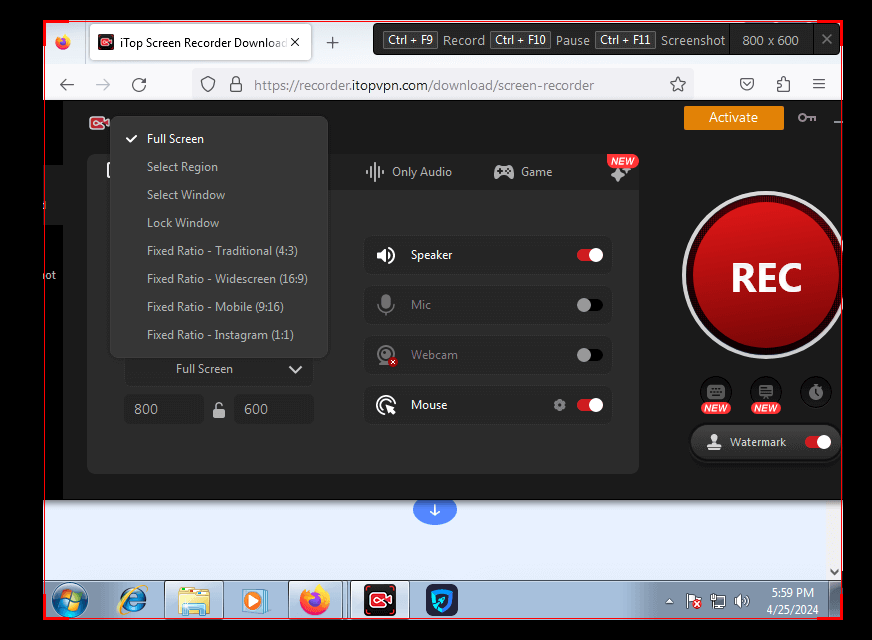
Помимо записи экрана, он работает с вашей веб-камерой. Эта функция позволяет вам выбирать различные фоны, включая размытие, прозрачность и собственный.
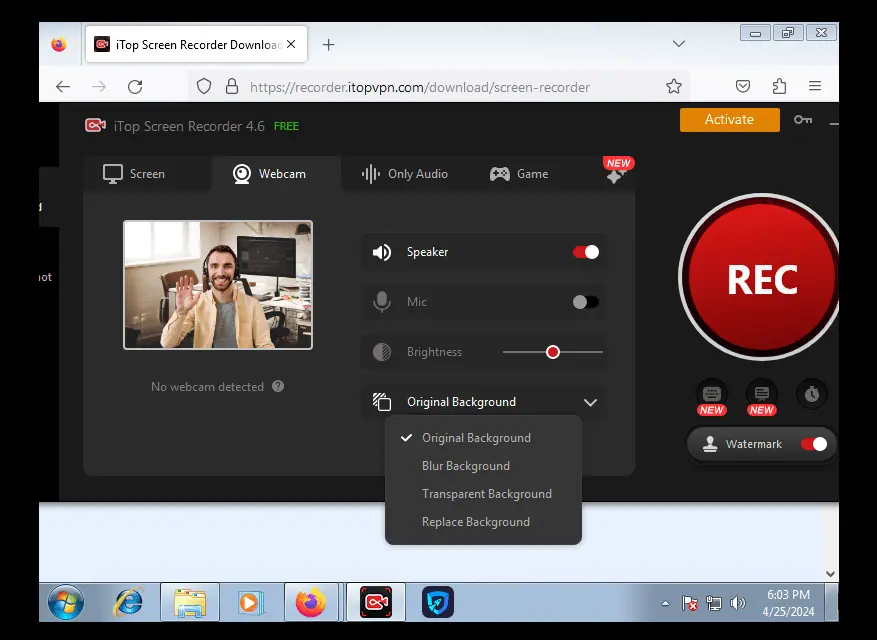
Это не все.
Этот инструмент также позволяет записывать только звук и изменять голос.
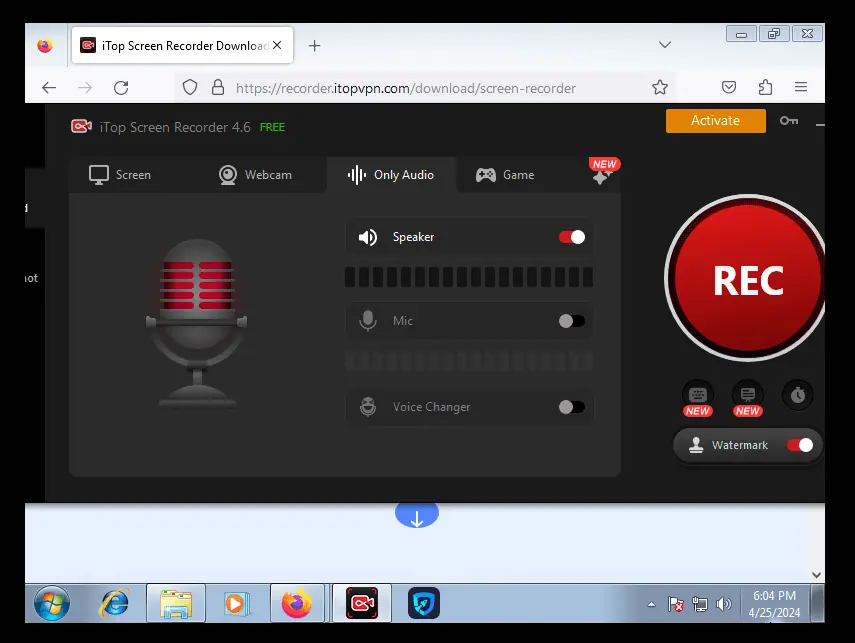
| Плюсы | Минусы |
| Он может записывать только звук. | Имеет водяные знаки для бесплатного плана. |
| Поддерживает запись веб-камеры с различным фоном. | |
| Никаких лагов во время записи. |
5. Дебют экрана записи
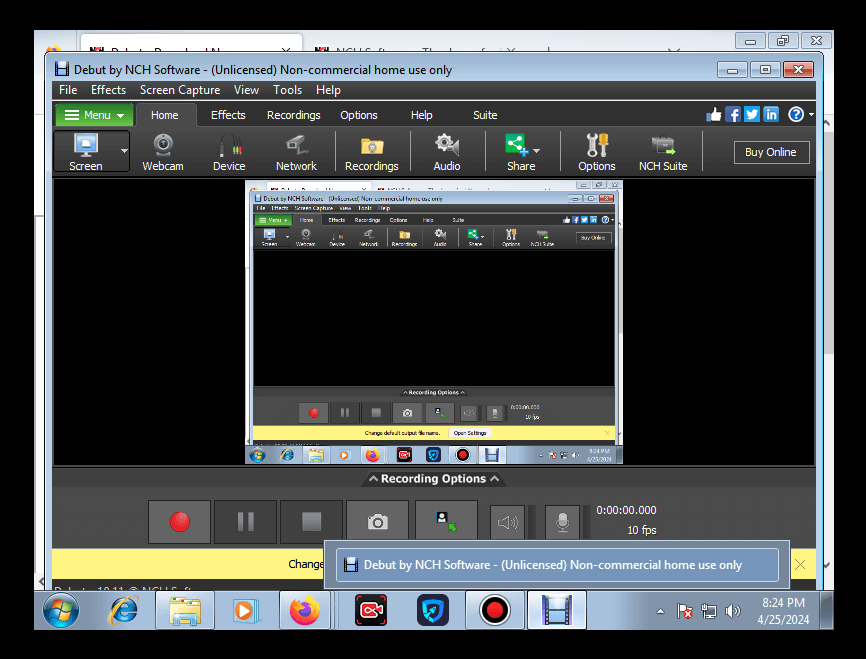
Debut позволяет пользователям делать снимки всего экрана Windows 7, определенных окон или выбранных частей экрана. Если вы решите выбрать область для записи, вы можете использовать разные соотношения размеров.
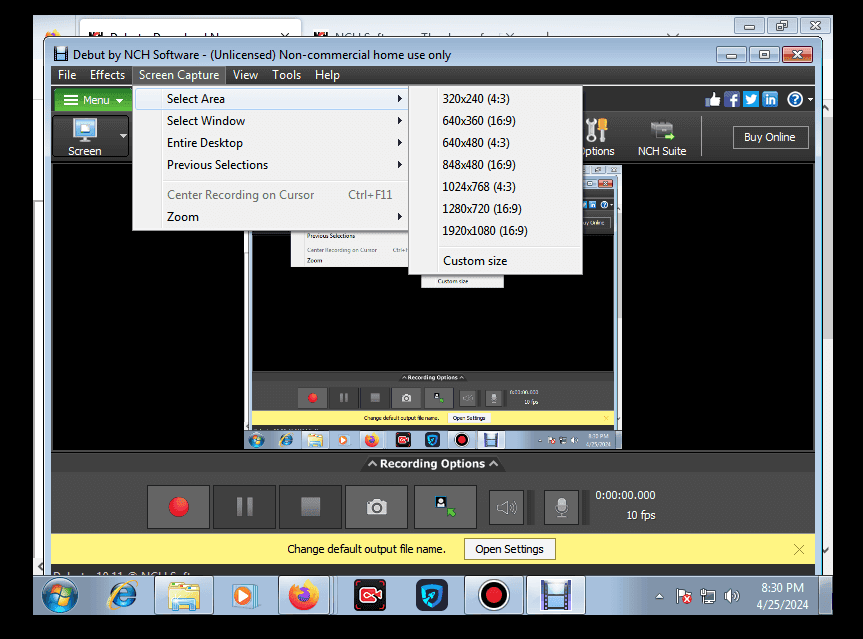
Вы также можете получить доступ к таким функциям, как эффекты, чтобы добавлять текстовые подписи, цвета, фильтры и многое другое.
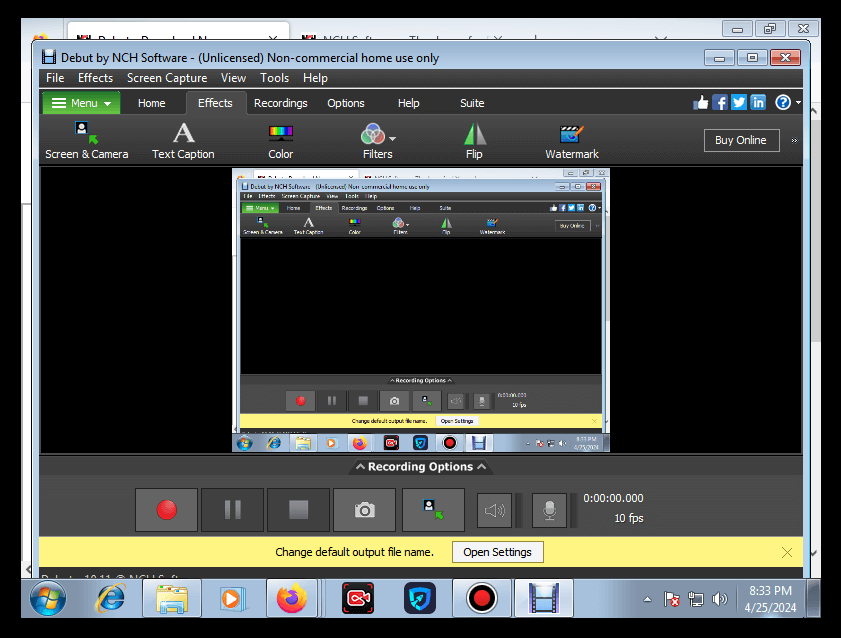
Кроме того, программа записи экрана Debut имеет функцию водяных знаков, позволяющую вам добавить свой логотип, имя или что-либо еще, чтобы идентифицировать вас. Вы можете настроить его непрозрачность, сохранить соотношение сторон и выровнять его по вертикали или горизонтали в разных положениях. Он также позволяет изменить размер водяного знака и выбрать процент поля.
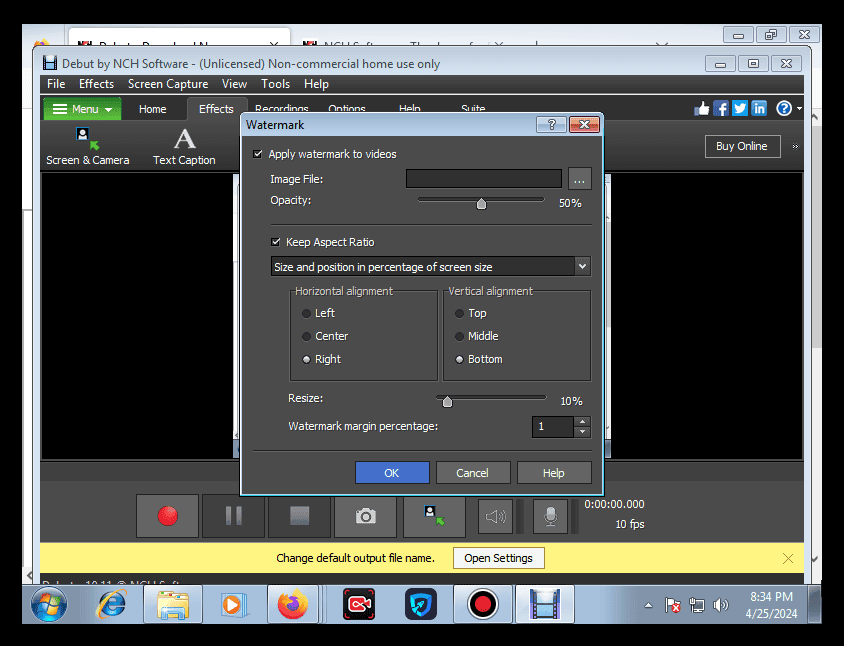
| Плюсы | Минусы |
| Позволяет пользователям добавлять свои водяные знаки. | Это не очень удобно для новичков. |
| Предлагает несколько фильтров. | |
| Вы можете настроить область для захвата. |
Получите дебютный рекордер экрана
6. Устройство записи экрана с воспоминаниями
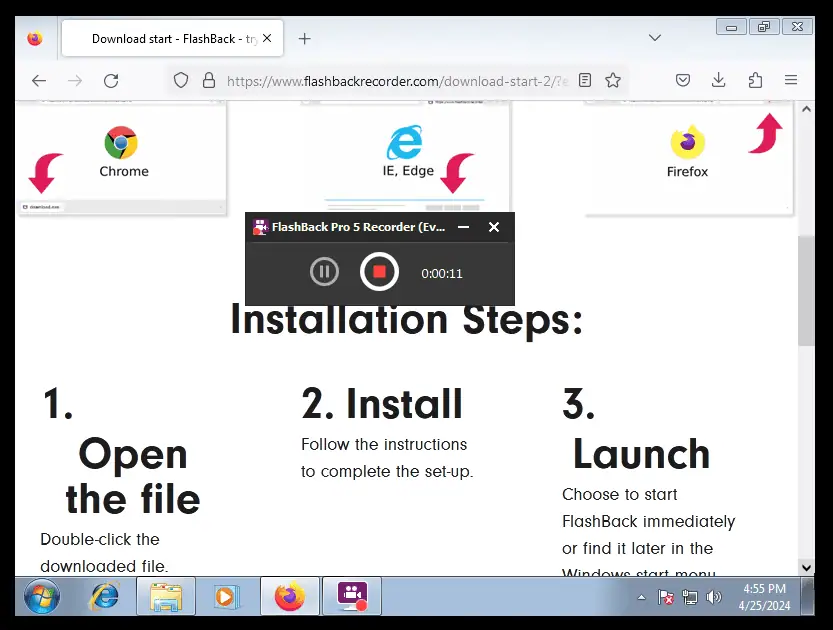
Flashback Screen Recorder поможет вам запечатлеть все на экране Windows 7. Он имеет интуитивно понятное управление и настраиваемые параметры, поэтому пользователи могут быстро настраивать записи, не имея технических знаний.
Он предлагает различные варианты записи. Вы можете добавить аудиокомментарии с помощью микрофона и видео с веб-камеры, чтобы персонализировать видео.
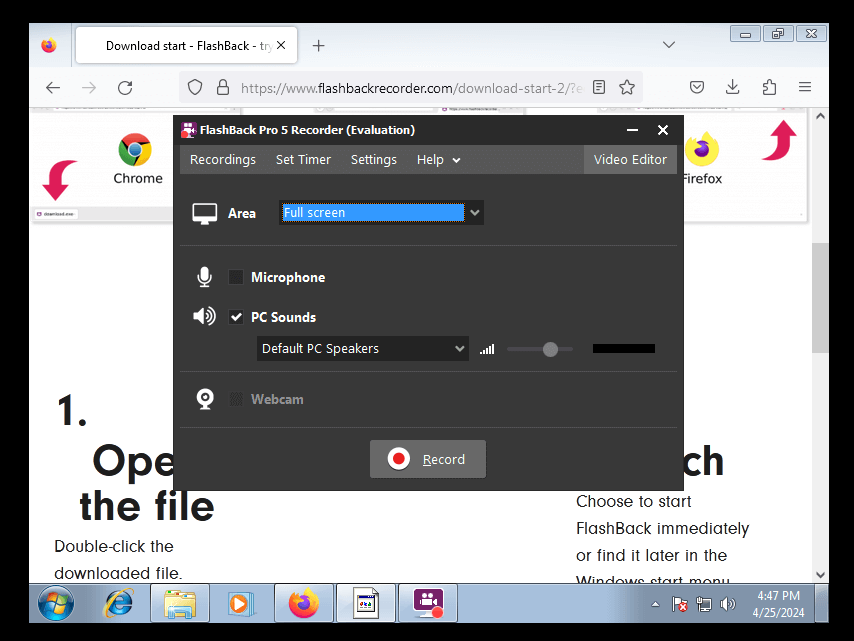
Этот инструмент записи экрана позволяет вам планировать записи для захвата активности на экране в определенное время. Это полезно для записи событий, происходящих в заранее определенную дату и время.
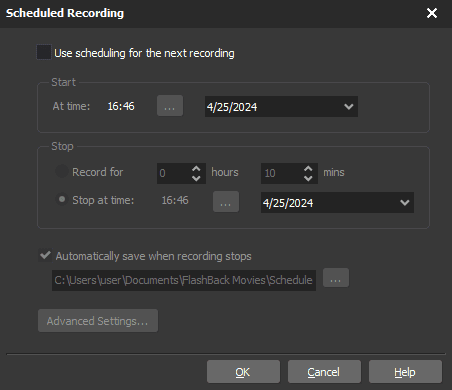
| Плюсы | Минусы |
| Простой в использовании; | Иногда это медленно. |
| Нет ограничений на запись. | |
| Он не имеет водяных знаков. |
Получите программу записи экрана Flashback
Как выбрать лучший рекордер экрана для Windows 7
При выборе устройства записи экрана для Windows 7 следует учитывать следующие факторы:
- Совместимость: Поскольку вы используете Windows 7, убедитесь, что выбранное вами устройство записи экрана совместимо с этой операционной системой. Вы можете обратиться в службу поддержки или протестировать самостоятельно. Не все устройства записи экрана поддерживают старые версии Windows.
- Производительность: Ищите сервис, который обеспечивает хорошую производительность без замедлений и задержек в вашей системе. Проверьте отзывы пользователей и узнайте, какой опыт работы с этим инструментом получили разные пользователи. Вы также можете опробовать пробную версию, если она доступна, чтобы оценить производительность.
- Простота использования: Выбирайте программу записи экрана с удобным интерфейсом и интуитивно понятным управлением. Вы не хотите тратить слишком много времени на выяснение того, как использовать программное обеспечение.
- Качество вывода: Убедитесь, что устройство записи экрана производит высококачественные записи с хорошим изображением и чистым звуком. Некоторые инструменты предлагают дополнительные настройки качества в соответствии с вашими потребностями.
- Возможности редактирования: Подумайте, нужны ли вам базовые функции редактирования, встроенные в устройство записи экрана. Это может включать обрезку, кадрирование или добавление базовых эффектов к вашим записям.
- Цена: Оцените цены на различные устройства записи экрана и учтите свой бюджет. Некоторые сервисы предлагают бесплатные версии с ограниченными функциями, другие доступны в виде платного программного обеспечения с более расширенными возможностями.
- Поддержка клиентов и обновления: Проверьте, имеет ли устройство записи экрана надежную поддержку клиентов и регулярные обновления.
Итого
Выбор лучшего устройства записи экрана для Windows 7 может занять много времени, но с помощью приведенного выше списка вы можете выбрать надежный.
Movavi поддерживает несколько форматов видео и аудио, Bandicam позволяет выбирать качество видео и звука, а iTop имеет несколько вариантов экрана и записывать можно только звук. Debut позволяет добавлять эффекты и водяные знаки, а Flashback удобен для новичков.
Не стесняйтесь поделиться своим выбором в комментариях ниже! Кроме того, если вам нужна эффективная браузер or мультимедийный проигрыватель для Windows 7 мы также обеспечим вас.